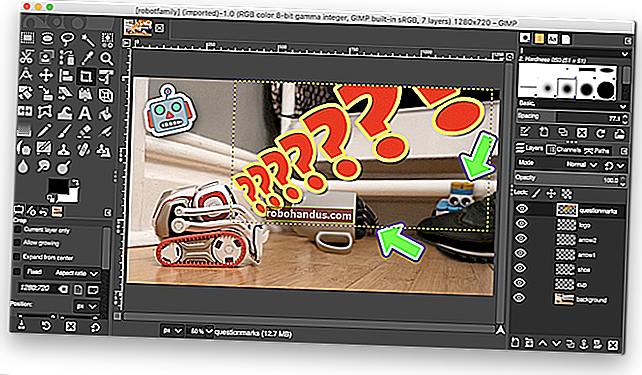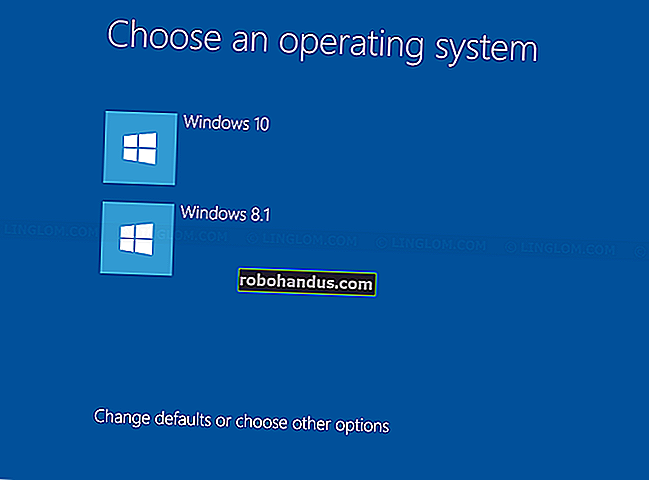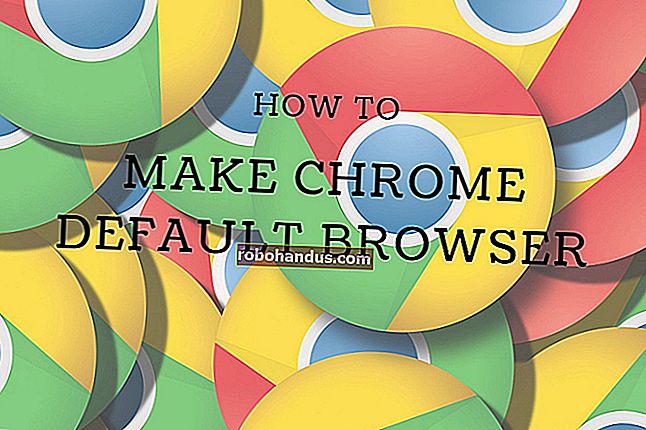Photoshopをお持ちでない場合にPhotoshopファイルを開く(または変換する)方法

Photoshopは人気のある強力なグラフィック編集ツールですが、PSDファイルを開く必要があり、Photoshopがない場合はどうしますか?Photoshopの高価なコピーを購入(またはレンタル)する必要のないソリューションがいくつかあります。
Photoshopドキュメント(PSD)ファイルは、テキスト、図形、レイヤー、マスク、効果など、ドキュメントの正確な状態を保存する完全に編集可能なファイル形式です。標準の画像ファイルは一般に非常に小さく、フラットな画像を含み、単層ですが、Photoshopドキュメントは非常に大きく、多くの情報を保持し、通常は多層になります。ほとんどの場合、人々はファイルの作業中にPSD形式を使用し、それを別の種類の画像ファイルにエクスポートして共有します。
Photoshopを使用せずにPSDファイルを使用する方法について考えられる3つの解決策を見ていきます。これらはすべて無料です。ただし、PSDファイルを定期的に使用する場合、または短時間で作業する必要がある場合は、Photoshopの短期サブスクリプションを検討することをお勧めします。このサブスクリプションはわずか10ドルで入手できます。月額。
そうは言っても、Photoshopを使わずにこれらのファイルを操作する方法を見てみましょう。
IrfanView:PSDファイルの表示と変換用(Windowsのみ)
IrfanViewは何よりもまず画像ビューアであり、すばらしいものです。高速で軽量であり、存在するほぼすべての画像形式(多くのオーディオおよびビデオ形式でも)を開くことができます。そして何よりも、それは無料です。ファイル内に含まれているレイヤーを編集することはできませんが、画像を表示して別の形式に比較的簡単に変換することはできます。
関連:Windowsのデフォルトの画像ビューアをIrfanViewに置き換える必要がある理由
注:悪いニュースは、IrfanViewがWindowsユーザーのみが利用できることです。幸いなことに、MacでPSDファイルを表示するだけであれば、macOSのプレビュー機能に組み込まれています。Finderでファイルを選択し、スペースバーを押してPhotoshopファイルの最上層を表示します。
IrfanViewで、[ファイル]メニューを開き、[開く]コマンドをクリックします。

PSDファイルに移動して選択し、[開く]ボタンをクリックします。

ファイルを開いたので、IrfanViewで直接表示または印刷できます。必要に応じて、別の形式に変換することもできます。
もう一度「ファイル」メニューを開き、「名前を付けて保存」コマンドをクリックします。

[名前を付けて保存]ウィンドウで、[名前を付けて保存]ドロップダウンメニューを開き、必要な形式を選択します。必要なほぼすべての種類の画像形式を見つけることができます。

新しい画像ファイルは、元のPSDファイルが配置されているフォルダーに保存されます。
GIMP:PSDファイルの表示、編集、および変換用(Windows、macOS、Linux)
GNU Image Manipulation Program(GIMP)は、写真のレタッチ、画像の合成、画像のオーサリングを処理する、無料のオープンソースのクロスプラットフォームの画像編集プログラムです。これは、Photoshopほど直感的でも強力でもありませんが、かなり近い強力なアプリです。
Gimpを使用して、PSDファイルを表示および編集したり、他の形式に変換したりできます。
GIMPをダウンロードしてインストールしたら、起動します。「ファイル」メニューを開き、「開く」コマンドをクリックします。

作業したいPSDファイルを見つけて、「開く」ボタンをクリックします。

ファイルを開いたので、GIMP内で追加のレイヤーのレタッチ、編集、作成を開始できます。Photoshopと同じではありませんが、フリーソフトウェアから入手できる最も近いものです。

次に、このPSDファイルをJPG、PNG、GIFファイルなどの他のファイルに変換する場合は、[ファイル]メニューをもう一度開き、[名前を付けてエクスポート]コマンドをクリックします。

[画像のエクスポート]ウィンドウで、[ファイルの種類の選択]セクションを開き、必要なファイルの種類を選択します。完了したら、「エクスポート」ボタンをクリックします。

デフォルトでは、画像は元のファイルと同じディレクトリにエクスポートされます。
関連:Photoshopの最良の安価な代替品
Photopea:ソフトウェアをインストールしたくない場合のオンラインソリューション
PSDファイルを定期的に使用せず、コンピューターにこれ以上ソフトウェアをダウンロードしたくない場合は、Webベースのアプリを使用してPSDファイルを処理することをお勧めします。
Photopeaは、PSDファイルを開いたり、編集したり、変換したりするのに最適なオンラインアプリケーションの1つです。レイヤー、マスク、エフェクトを編集する機能に加えて、GIMP(さらに言えばPhotoshop)にいくぶん似たユーザーインターフェイスを提供します。

Photopeaサイトにアクセスした後、「ファイル」メニューを開き、「開く」コマンドをクリックします。

ファイルに移動して選択し、[開く]ボタンをクリックします。これによりファイルがサイトにアップロードされ、サイズによって時間がかかります。

ファイルにフィルター、マスク、または編集が必要な場合は、Photopeaからすべてを行うことができます。
ただし、ファイルを変換して途中で実行する場合は、[ファイル]メニューをもう一度開き、[名前を付けてエクスポート]コマンドをクリックします。メインメニューに必要なフォーマットがない場合に備えて、「その他」サブメニューにはいくつかの追加フォーマットがあります。

フォーマットを選択した後、幅と高さ、アスペクト比、および圧縮率(品質)を指定することもできます。準備ができたら、「保存」ボタンをクリックします。

ファイルはブラウザのダウンロードフォルダにダウンロードされます。
PSDビューア:PSDを変換するためのオンラインソリューション
フィルタ、マスク、および追加のレイヤーを追加するための機能やオプションを追加せずにファイルを変換するだけの場合は、PSDViewer.orgを参照してください。
このサイトは非常にシンプルで使いやすいです。あなたがしなければならないのはあなたのファイルをウェブサイトにアップロードしそしてあなたが変換したいファイルフォーマットを選択することです。
「ファイルの選択」ボタンをクリックします。

注:アップロードの最大サイズは100MBに制限されています。
ウィンドウがポップアップしたら、ファイルを見つけて「開く」ボタンをクリックします。これにより、画像がサイトにアップロードされます。

次に、変換する形式を選択します。最も一般的な画像形式が利用可能です。別のものが必要な場合は、前のセクションで説明したPhotopeaサイトを使用する必要があります。準備ができたら、「変換」ボタンをクリックします。

ファイルの変換が完了すると、画像のクイックビューと、幅と高さを設定する機能が表示されます。設定に問題がなければ、「ダウンロード」をクリックします。

ファイルはブラウザのダウンロードフォルダにダウンロードされます。
私たちが見逃したPhotoshopファイルを変換するためのお気に入りの方法はありますか?コメントで教えてください!